 /
Beolvasás (Testre szabott) /
Speciális beolvasás /
Két szintes mappa létrehozása két vonalkódtípus segítségével
/
Beolvasás (Testre szabott) /
Speciális beolvasás /
Két szintes mappa létrehozása két vonalkódtípus segítségével
Két szintes mappa létrehozása két vonalkódtípus segítségével
A dokumentumon szereplő két vonalkód-információtípus segítségével két szintes mappát hozhat létre és menthet el.
Ebben a fejezetben azt ismertetjük, hogyan lehet beállítani egy olyan feladatot, amely „létrehoz egy mappát az első vonalkód-információkkal, azután pedig a mappaszerkezetben az első alá létrehoz egy mappát a második vonalkód-információkkal”.
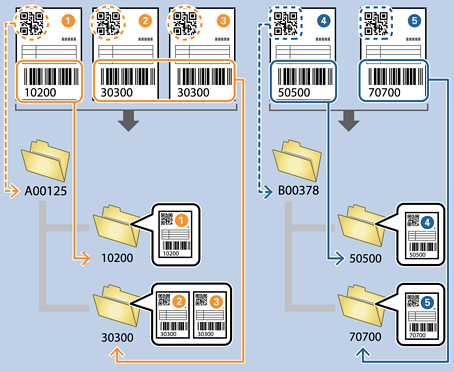
-
1Jelenítse meg a(z) Feladatbeállítások képernyőt, majd kattintson a(z) 2. Mentés fülre.
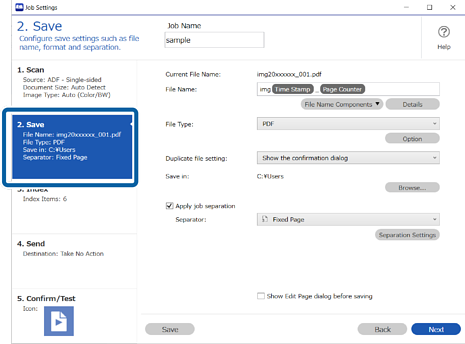
-
2Válassza ki a Legyen feladatelkülönítés lehetőséget, állítsa az Elválasztó opciót a Vonalkód lehetőségre, majd kattintson a Elkül. beállítások elemre.
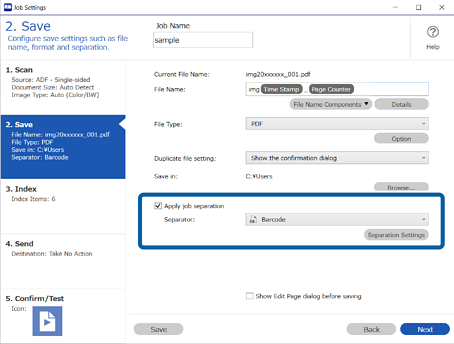
-
3A(z) Feladatelkülönítési beállítások képernyőn válassza ki az első mappához használni kívánt vonalkód típusát.
Törölje a(z) Minden vonalkódtípus négyzet jelölését, ha egyesével szeretné a vonalkódtípusokat kiválasztani.
Ebben a példában egy QR kódot fogunk kiválasztani.
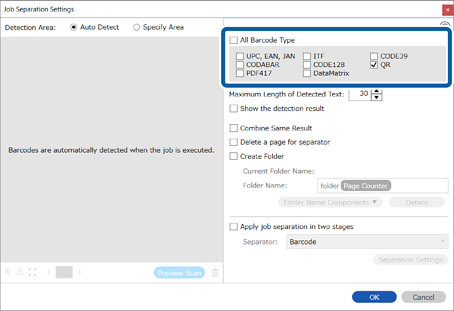
-
4Válassza a(z) Mappa létrehozása opciót, majd jelölje ki a(z) Vonalkód elemet a(z) Könyvtárnév komponensek menüből.
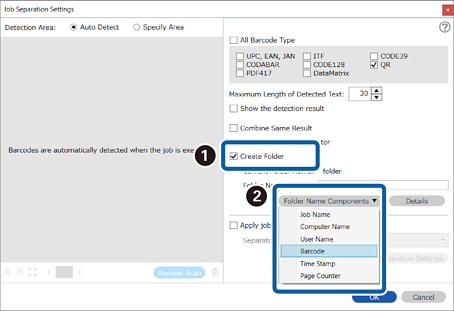 Megjegyzés:
Megjegyzés:A kurzort használhatja annak a helynek a meghatározásához, ahová szeretné hozzáadni a(z) Könyvtárnév komponenseket.
Módosíthatja is a komponensek sorrendjét, ha kiválasztja a hozzáadott elemeket és elhúzza/eldobja őket.
Ha törölni szeretne a hozzáadott komponensek közül, akkor válassza ki a megfelelő elemeket, és törölje őket a billentyűzeten lévő Törlés gomb segítségével.
-
5Válassza ki a A feladatelkülönítés alkalmazása két szakaszban lehetőséget, állítsa az Elválasztó opciót a Vonalkód lehetőségre, majd kattintson a Elkül. beállítások elemre.
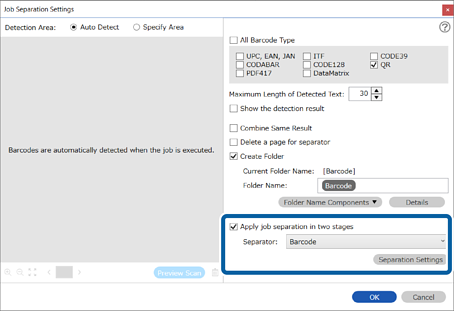
-
6Ezenkívül a(z) Feladatelkülönítési beállítások képernyőn válassza ki a második mappához használni kívánt vonalkódtípust, válassza ki a(z) Mappa létrehozása lehetőséget, válassza ki a(z) Vonalkód elemet a(z) Könyvtárnév komponensek részben, azután adja hozzá a(z) Mappanév lehetőséghez.
Törölje a(z) Minden vonalkódtípus négyzet jelölését, ha egyesével szeretné a vonalkódtípusokat kiválasztani.
Ebben a példában CODE128 kódot fogunk kiválasztani.
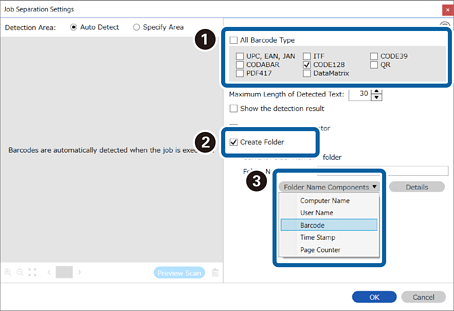 Megjegyzés:
Megjegyzés:-
A kurzort használhatja annak a helynek a meghatározásához, ahová szeretné hozzáadni a(z) Könyvtárnév komponenseket.
Módosíthatja is a komponensek sorrendjét, ha kiválasztja a hozzáadott elemeket és elhúzza/eldobja őket.
Ha törölni szeretne a hozzáadott komponensek közül, akkor válassza ki a megfelelő elemeket, és törölje őket a billentyűzeten lévő Törlés gomb segítségével.
-
Amennyiben nagy mennyiségű adatot tartalmazó, 2D-s vonalkódot használ, határozza meg az elkülönítéshez felhasználni kívánt maximum karakterszámot a(z) Észlelt szöveg maximális hosszúsága menüpontban.
-
Ha szeretné ellenőrizni, hogy a rendszer megfelelően felismerte-e a vonalkódot, válassza ki a(z) Mutassa a felismerés eredményét lehetőséget. A felismert terület és szöveg a beolvasás után megjelenő képernyőn ellenőrizhető. Újra meghatározhatja a felismerni kívánt területet, illetve javíthatja is a szöveget.
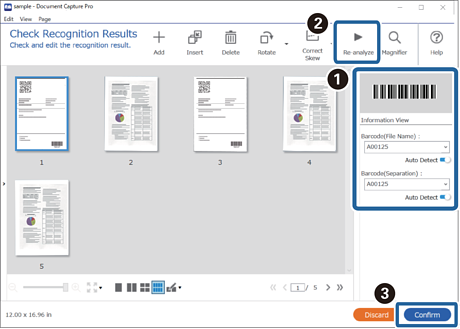
-
